Como instalar o WhatsApp Desktop em Linux [Ubuntu]
Utilize o Franz, um app que permite o uso de vários mensageiros para usar a versão do WhatsApp para desktop no Ubuntu Linux
Utilize o Franz, um app que permite o uso de vários mensageiros para usar a versão do WhatsApp para desktop no Ubuntu Linux
É possível instalar o WhatsApp Desktop no Linux, usando clientes de terceiros diversos. Um dos mais simples é o Franz, que permite usar simultaneamente outros apps de mensagens como Tweetdeck, Facebook Messenger e Telegram também.
Existem algumas formas simples de usar o WhatsApp Desktop no Linux, porém nenhuma é oficial. A Meta não criou um cliente específico para o sistema operacional (talvez por conta das muitas distribuições) e a única maneira oficial de acessar o serviço através do pinguim é usando o site dedicado web.whatsapp.com.
A forma mais simples e prática de usar o WhatsApp Desktop no Linux é com o Franz, um cliente de desktop para múltiplos serviços, disponível para Windows, macOS e Linux.
Ele suporta mensageiros como WhatsApp, Telegram, Tweetdeck, Facebook Messenger, Skype, Slack, Google Hangouts, Steam e vários outros, e funciona como um wrapper, um aplicativo que “embrulha” várias aplicações web em um único cliente desktop.
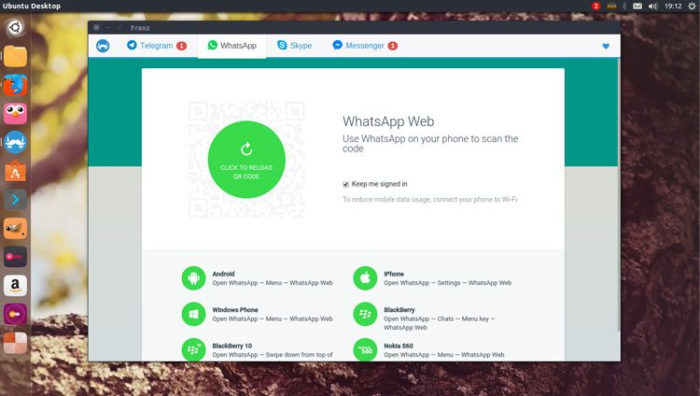
O Franz pode ser instalado em várias distribuições do Linux, com cada uma tendo um método e pacote de instalação diferente. Aqui usaremos como exemplo distribuições de 64 bits (obrigatório) baseadas no Debian, como Ubuntu e Linux Mint, que são as mais populares. Caso tenha alguma dúvida, nós já explicamos como instalar o Ubuntu.
Importante: Para utilizar o Franz é necessário fazer uma conta gratuita no serviço, informando seu nome e e-mail. Agora, vamos ao passo a passo:
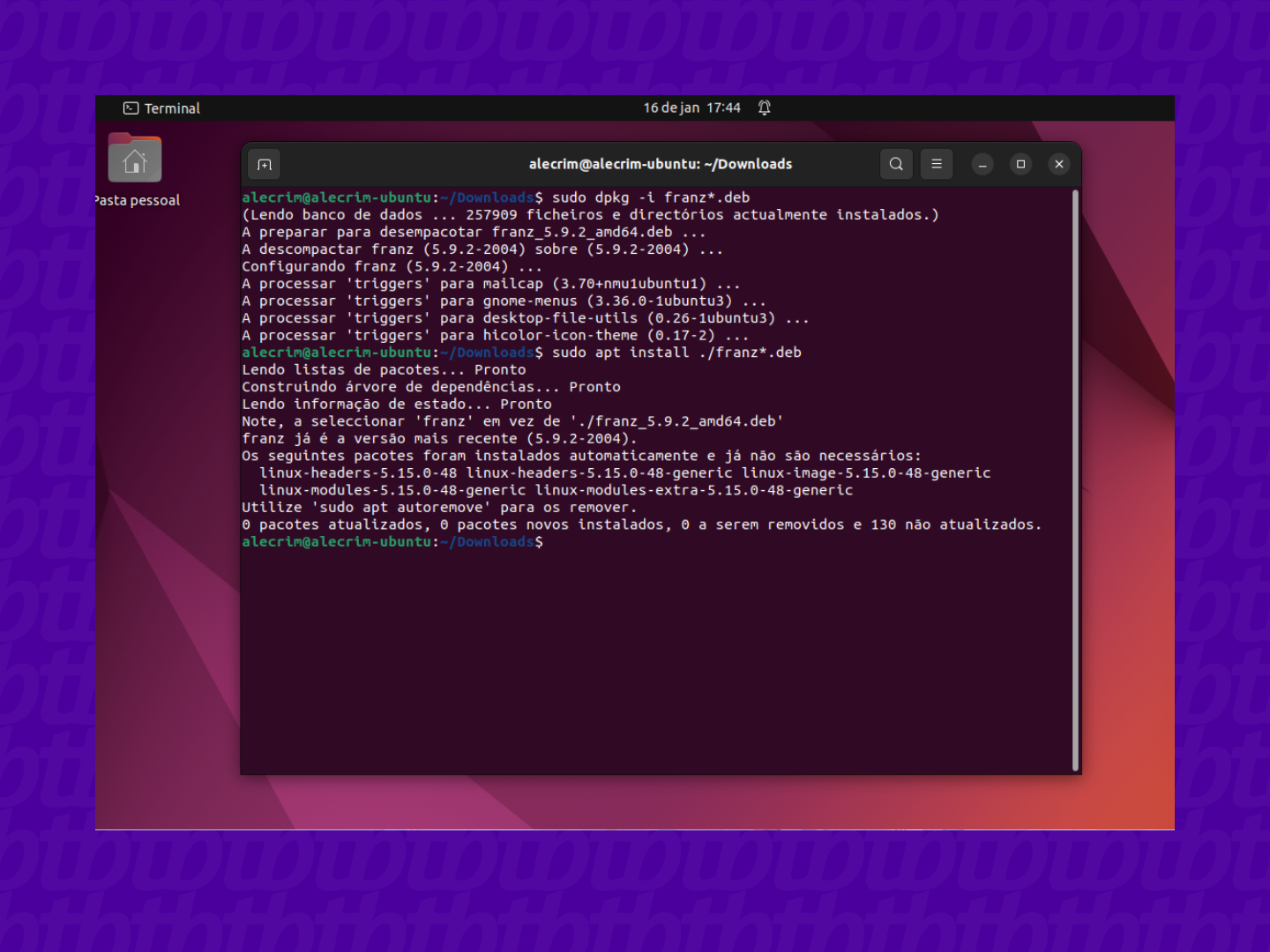
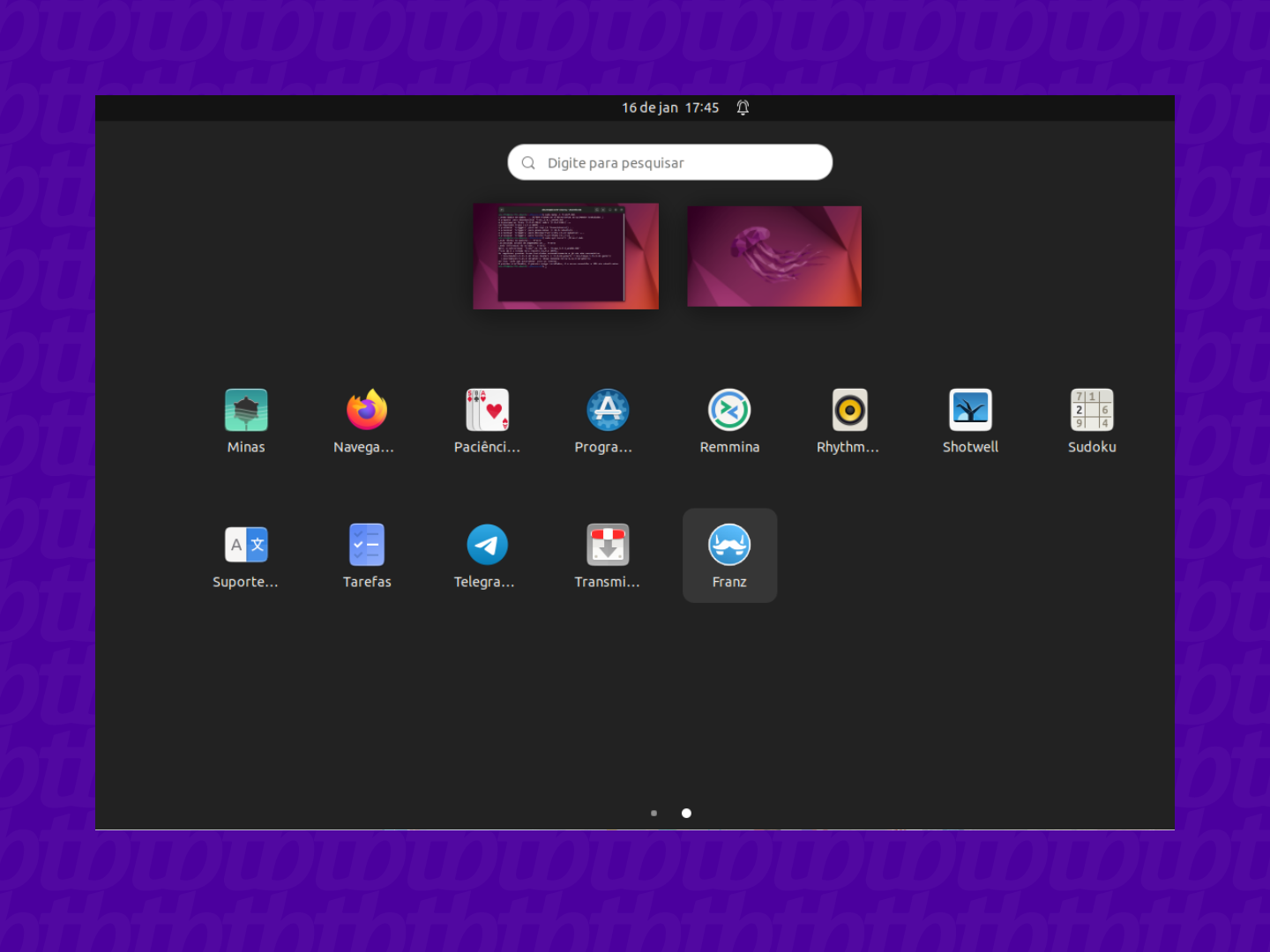
Feito isso, o WhatsApp Desktop será executado dentro do Franz direto do Ubuntu, sem complicações.